気の短い方へ向けた、第9世代 無印iPad の eSIM 開通までの手順のお話です。
iPadの初期設定から開通まで、30分くらいでできました。

条件
・iPadはAppleのオンラインサイトで買ったセルラータイプの10.2インチ無印 iPad (第9世代)の64GB。
・キャリアはIIJmioを新規で契約。IIJmioの利用は初めて。
・決済はクレジットカード。
・今回は音声通話なし、SMSなしなので、運転免許証などは不要。
・IIJmio会員用のメアドには、インターネットプロバイダーのメアドを利用。
手順
1.箱から取り出してiPadの初期設定を行う。
Wi-Fiに接続して、一通りの初期設定を行います。Apple ID用のメアドは、この流れの中で、icloud,comで取得しました。
残念ながら2要素認証の解除ができませんでした。なので、電話番号は、ケータイのを設定。可能なら、複数の電話番号を登録しておくと良いかも。
2.パソコン(もちろん1のiPadでもOK)のブラウザから、IIJmioのサイトに接続し、メニューの「SIM/eSIM」→「eSIM(データプラン ゼロ)」をクリック。
3.メニューの「お申込み」をクリック。
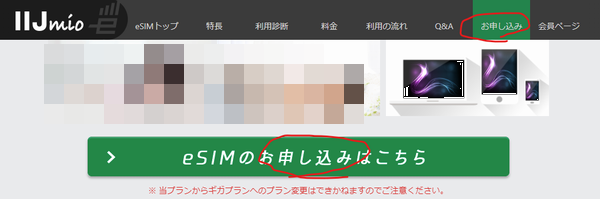
4.画面の説明に沿って申し込む。
5.指定したプロバイダーのメアドに、IIJmio会員情報と、eSIMの申込完了メールが届く。
6.さらに、しばらくすると(10分くらい)、アクティベーションコード発行完了の案内メールが届くので、メールの本文に記載されたURLをクリックし、5の情報で会員専用にログインし、「アクティベーションコード」のQRコードをパソコンの画面に表示する。
7.iPadで、設定→モバイル通信→モバイル通信プランを選択すると、iPadでQRコードが読めるようになるので、パソコンの画面に表示されているQRコードを読み取る。
8.「モバイル通信プランを追加」ボタンをタップする。
しばらくすると、iPadの画面の右上部にアンテナマークが何度か点滅を繰り返しながら、最後はアンテナアイコンが連続表示されるようになります。
以上で、eSIMで接続できるようになったはずなので、コントロールセンターでWiFiをオフにして、WiFiを使わずにブラウジングできるか確認してみましょう。
なお、このiPadでテザリングを行いたい場合は、
https://www.iijmio.jp/hdd/esim/flow/iphone.html#ipad_area
の6番以降の設定を行ってください。
SIMを申し込んだあとで、何日もSIMカードの到着を待たなくていいなんて、なんて便利な時代になったのでしょうか。
ぐっどらっこ。